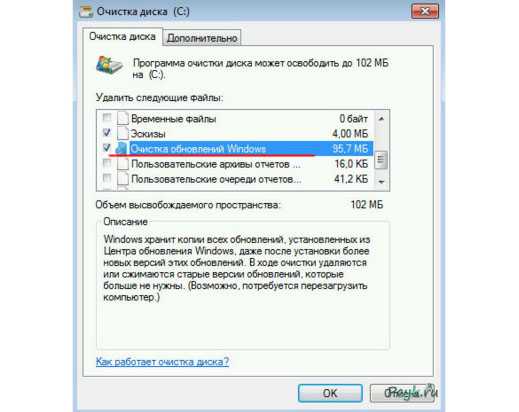Как самому переустановить Windows 7 на Windows 7. Как переустановить на виндовс 7 на хп
Как переустановить Windows 7 на Windows 7
ПК или ноутбук есть практически у каждого, поэтому вопрос переустановки системы всегда актуален. Многие обращаются в компьютерные сервисы, которые предоставляют аналогичные услуги. Есть же вариант переустановить windows самостоятельно. На первый взгляд это может показаться трудным, но на самом деле это не так сложно, если следовать инструкциям.
Диск с операционной системой
Для того чтобы переустановить ОС вам потребуется дистрибутив с нужной версией windows. В данном случае это windows 7. Ее можно скачать в Интернете, а потом записать на диск или использовать флешку.
Найти windows 7 в интернете несложно. Есть масса ресурсов, которые предоставляют рабочие ссылки для скачивания. После того как вы скачаете ОС – записывайте ее на диск и приступайте к следующему этапу переустановки ОС.
Настройка BIOS
Прежде чем запустить установку, вам необходимо произвести определенные настройки в командном меню вашего компьютера – в BIOS. Это делается для того, чтобы при запуске устройства открылось окно инсталляции новой ОС. Иначе вы просто не сможете ни загрузить ее, ни переустановить.
Чтобы настроить биос во время перезагрузки системы несколько раз нажимайте функциональные кнопки. В некоторых ноутбуках или ПК это может быть «delete», но зачастую требуется нажимать F1, F2, F3 или другие клавиши этого ряда.
Если все идет правильно, то вскоре должен появиться экран синего цвета с настройками. Учтите, что в таком режиме у вас не будет работать мышка, все манипуляции нужно производить на клавиатуре, стрелками.
Переходите в раздел Advanced Bios Features – First Boot Device, затем выставляете параметр CD-Room и сохраняете изменения кнопкой F10.
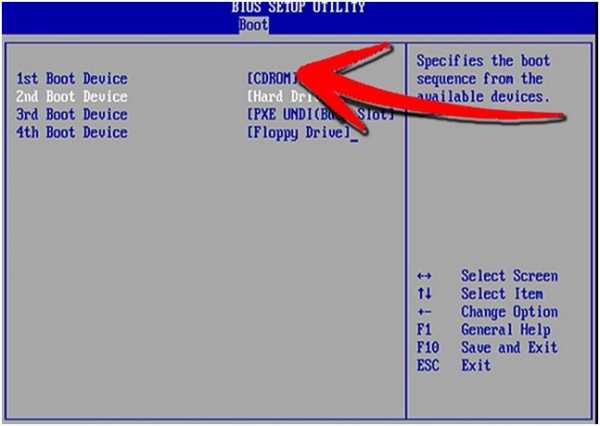
После сохранения всех параметров, компьютер сам перезагрузится. Отметим, что версия биос может быть другой, однако функционал у них всех одинаковый.
Установка новой ОС
Если все было сделано правильно, то на экране появится надпись «Boot from Cd» и «Press any key to boot». Нажимайте любую клавишу, после чего запустится загрузка виндовса с диска или флешки. Далее вам нужно непосредственно переустановить виндовс. Весь этот процесс займет около 10 минут.

Далее компьютер запросит у вас выбор языка. Здесь вы уже можете использовать мышь. Сделайте нужные для вас настройки, нажимайте «Установить» и следуйте далее. Через несколько минут появится окно с лицензией. Нужно принять все условия и продолжить загрузку.
Следующий этап – форматирование старой операционной системы с диска. Для этого в разделе для установки Windows выбирайте нужный диск и нажимайте «Форматирование».

Обратите внимание!
Данные с диска будет удалены безвозвратно, поэтому прежде чем переустановить ОС нужно позаботиться о сохранность нужной вам информации.
Инсталляция виндовс 7
Следующий этап – непосредственно установка ОС.

По сути, все манипуляции на данном этапе проходят автоматически и требуют лишь минимального вмешательства. На распаковку файлов уйдет примерно 20 минут, поэтому вы можете пока заняться своими делами, так как ничего предпринимать не нужно.
После завершения установки появится окно персонализации, введите свое имя, пароль и ключ. Нажимаете кнопку «Далее» и в следующем окне устанавливаете пункт рекомендуемых параметров.

Спустя некоторое время появится привычное окно с Рабочим столом. На этом процесс установки виндовс завершается. Далее вам потребуется настроить ОС, в частности скачать драйвера для ноутбука или ПК. Рекомендуем вам скачивать их с официальных сайтов производителей.
Если вам удалось переустановить Виндовс 7 самостоятельно, то процесс настройки системы не будет для вас сложным.
Похожие записи:
windowstune.ru
Как установить windows 7 вместо windows xp
сли вы предпочитаете установить Windows 7 вместо Windows XP, то перед тем как провести установку рекомендовано воспользоваться программой Windows Easy Transfer, что поможет перенести важные папки, а также файлы для того чтобы их восстановить после переустановки.
Но можно переустанавливать систему не используя эту утилиту, а просто скопировать важные информационные файлы на флеш-носитель или на выбранный логический диск D.
Перед проведением установки Windows 7, убедитесь, что компьютер обладает минимальными системными требованиями той редакции операционной системы, которую будет установлена.
Для выполнения чистой установки Windows 7 требуется выполнение таких действий.
1. Необходимо войти в систему, выбрав учетную запись администратора. Далее нужно вставить носитель с ОС Windows 7 в привод CD-ROM или DVD-ROM, после чего начинается автоматическая установка.
2. Используя кнопку установить необходимо запустить процесс установки.
3. Ели вы запустили процесс, при наличии установленной ОС на компьютере которая имеет подключение к Интернет, то следует выбрать, хотите вы чтобы загружались обновления по ходу установочного процесса или нет.
4. Необходимо прочесть лицензионное соглашение и установить флаг что вы принимаете условия лицензии, после чего нажать Далее.
5. В качестве типа установки требуется отметить Полная установка, но перед этим необходимо скопировать важные для вас файлы используя сменный носитель. Выберите диск, на который будет проводится установка системы (в основном это диск C:\) и нажмите Далее.
Если на выбранном вами диске уже имеется предыдущая версия ОС Windows, то установочная программа выведет на экран монитора сообщение о перемещении существующих настроек пользователя, а также приложений в папку, которая имеет название Windows.old.
Образ диска будет скопирован в место которое предварительно было выбрано вами, а затем он будет распакован. Далее будут установлены системные компоненты, но для этого процесса потребуется несколько автоматических перезагрузок системы.
После окончания установочного процесса операционная система запустится, после чего вы сможете завершить саму установку.
10pix.ru
Как переустановить Windows 7 на компьютере или ноутбуке?
Рано или поздно каждый пользователь ПК сталкивается с вопросом как переустановить Windows 7. Есть два способа переустановки ОС: полная переустановка (форматируется системный диск и устанавливается на компьютер чиста ОС) и частичная переустановка (обновление и замена системных файлов). Отметим, что переустановить систему довольно легко.
Переустановка Windows 7 на ноутбуке
Что нужно для переустановки?
- Компьютер
- Загрузочный диск с операционной системой
- Драйверы
Как переустановить Windows 7?
Сохраните все необходимые документы в другом разделе.
Загрузочный дик вставьте в дисковод и перезагрузите компьютер.Зайдите в BIOS и выбираем загрузку с оптического привода (Del/F2 — Advanced Setup – Enter). Начнется запуск установки Windows 7.Через некоторое время вы увидите следующее окно, где нужно будет выбрать язык, формат времени и раскладку клавиатуры — тут все понятно, объяснять ничего не будем.
Начнется запуск установки Windows 7.Через некоторое время вы увидите следующее окно, где нужно будет выбрать язык, формат времени и раскладку клавиатуры — тут все понятно, объяснять ничего не будем. Теперь в появившемся окошке вы можете прочитать информацию о Windows 7 или восстановить систему. Если вас это не интересует нажмите «Установить».
Теперь в появившемся окошке вы можете прочитать информацию о Windows 7 или восстановить систему. Если вас это не интересует нажмите «Установить».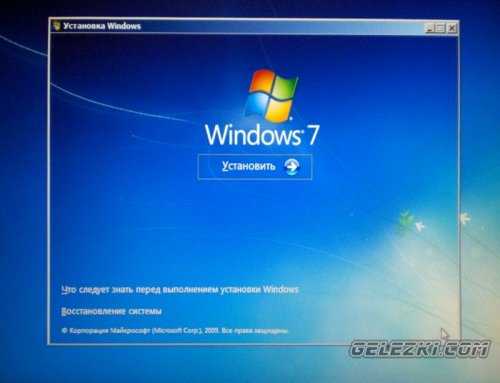
 Теперь нужно поставить галочку напротив «Я принимаю условия лицензии», но перед эти прочитайте сами условия (98% пользователям для этого нужно менее 2х минут) и нажмите «Далее».
Теперь нужно поставить галочку напротив «Я принимаю условия лицензии», но перед эти прочитайте сами условия (98% пользователям для этого нужно менее 2х минут) и нажмите «Далее». Выбираем тип установки «Полная установка»
Выбираем тип установки «Полная установка»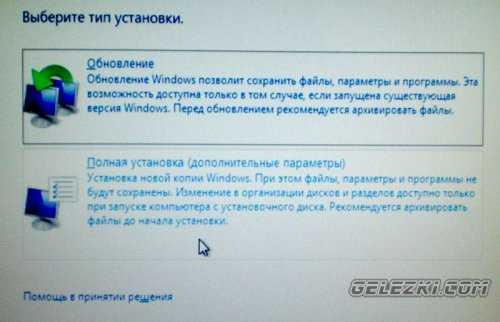 Теперь укажем диск и раздел куда будем устанавливать ОС. Мы выбираем «Диск1 Раздел1», на нем ранее была установлена операционная система, поэтому его необходимо отформатировать.
Теперь укажем диск и раздел куда будем устанавливать ОС. Мы выбираем «Диск1 Раздел1», на нем ранее была установлена операционная система, поэтому его необходимо отформатировать. «Настройка диска» — «Форматировать»
«Настройка диска» — «Форматировать» Соглашаемся с появившемся предупреждение о потери информации и через несколько секунд наш раздел1диск1 будет отформатирован.Затем нажимаем кнопку «Далее» и наблюдаем за установкой системы.
Соглашаемся с появившемся предупреждение о потери информации и через несколько секунд наш раздел1диск1 будет отформатирован.Затем нажимаем кнопку «Далее» и наблюдаем за установкой системы.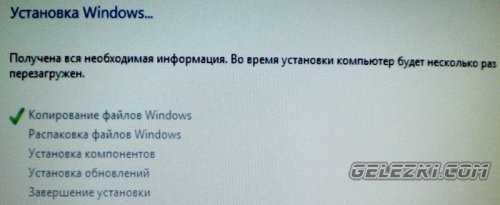
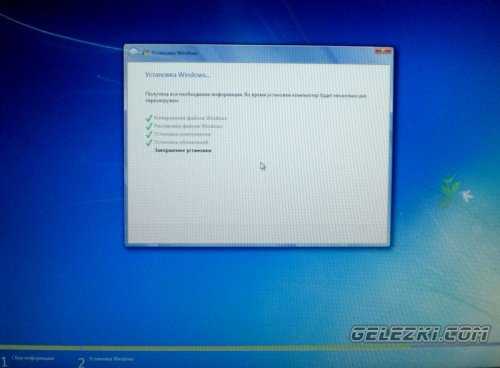 Затем компьютер перезагрузится и вас попросят ввести имя пользователя.
Затем компьютер перезагрузится и вас попросят ввести имя пользователя.
 Так же рекомендуется ввести пароль, но это на ваше усмотрение.
Так же рекомендуется ввести пароль, но это на ваше усмотрение.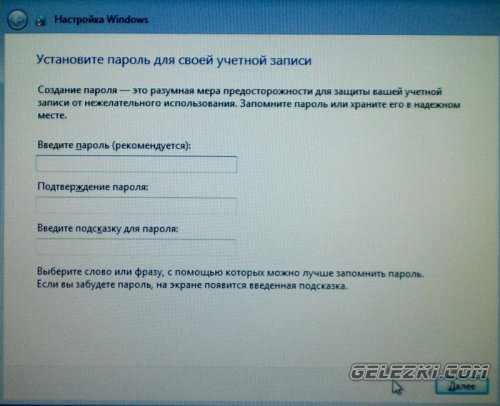 Затем система потребует ввести ключ продукта.
Затем система потребует ввести ключ продукта.
Где его найти?В идеале он должен быть указан на коробочке с лицензионной Windows 7.
Если вы решили поставить оперативную систему для ознакомления, тогда номер можно не вводить и убрать галочку с «Автоматически активировать».
В открывшемся окне выбираем «Отложить решение»
Сверьте часовой пояс, время и дату. И через пару минут вы уведите следующее:



Если вам нравиться наш сайт или конкретные страницы, пожалуйста, нажмите на кнопку "Мне нравится" ниже. Вы сможете поделиться с друзьями интересной и полезной информацией, а я буду очень признателен вам.
Также стоит прочитать:
voprosi4ek.ru
Как установить Windows XP на Windows 7?
Очень часто пользователи ставят на свой компьютер две операционные системы. В данном случае, лучшей парой являются Windows 7 и Windows XP. Почему так? Потому что «семёрка» дает нам поддержку новых программ, игр, приложений, а старая, классическая ХР выдает хорошую производительность компьютера, что немаловажно при работе с серьёзными программами и играми. Как установить Windows XP на Windows 7? Этот вопрос многих интересует, в первую очередь такой нюанс, как обе системы будут работать синхронно, и будут ли они конфликтовать после установки.
Многие специалисты говорят, что если вы хотите пользоваться двумя операционными системами, то порядок их установки должен быть таким: на старую версию нужно ставить новую, то есть, тогда вам будет предоставлена возможность выбора между двумя операционными системами. Но если же устанавливать в обратном порядке, Windows XP на Windows 7, то может возникнуть конфликт, который связан с разными методами сохранения и запуска файлов. В «семёрке», по сравнению с Windows XP, используется новое хранилище данных конфигурации системы, которое никак не схоже с аналогичным в ХР. Но данный конфликт можно избежать, если грамотно следовать инструкции. В статье будет рассказано про два метода установки двух операционных систем.
Методы установки ОС
- Первый метод: когда вы заново устанавливаете две операционные системы (сначала ХР, а потом «семёрку»).
- Второй метод: когда вы устанавливаете Windows XP на Windows 7 (с уже установленной «семёркой»).
Установка заново двух ОС
- Первый метод заключается в том, чтобы при входе в систему вы могли выбирать в какой из двух операционных вы хотите работать. Для этого вам потребуется соблюдать некий алгоритм действий:
- Перед тем, как установить Windows XP на Windows 7, нужно сначала полностью отформатировать жесткий диск. Благодаря множеству программ для работы с жестким диском вы проделаете данную операцию очень быстро (например, программа Acronis). Всё форматирование должно происходит из под MS-DOS.
- Перед установкой операционных систем, вы должны разбить ваш жесткий диск на 2 или 3 диска, соответственно, два для операционных систем, а третий для ваших файлов. Нужно помнить, что для установки ХР потребуется дискового пространства примерно 15 – 20 Гб, а для Windows 7, около 50 Гб. Эти нюансы вы должны учитывать.
- Затем вы должны установить Windows XP через BIOS, допустим, стандартно на диск С. Данная операционная система у вас будет основной, с пометкой «primarydisc». Когда ваша первая система загружена и активирована, дальше загружаете «семёрку», как и ХР, только на диск D с пометкой «secondary disc».
- После установки обеих операционных систем, перезагрузите компьютер. На экране у вас появиться выбор загрузки ХР или Windows 7. Если вы не осуществите выбор в течении 30 секунд
elhow.ru
- Функции сервера локальной сети

- Создать файл через командную строку
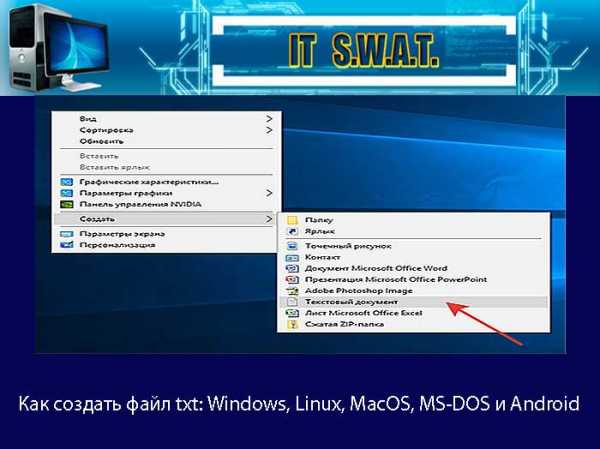
- Сбросить настройки принтера

- Как сменить пароль на винде 10
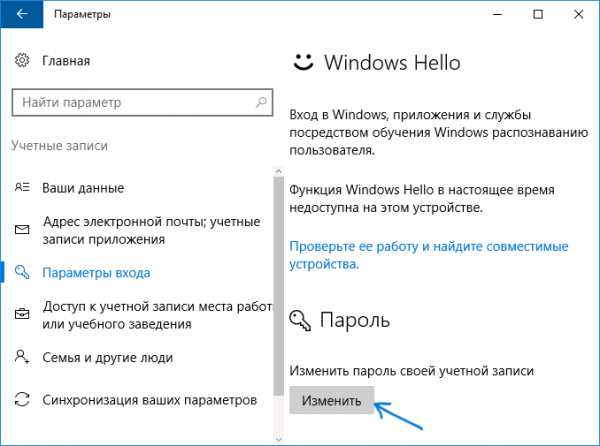
- Что делать если заполнен диск с на компьютере
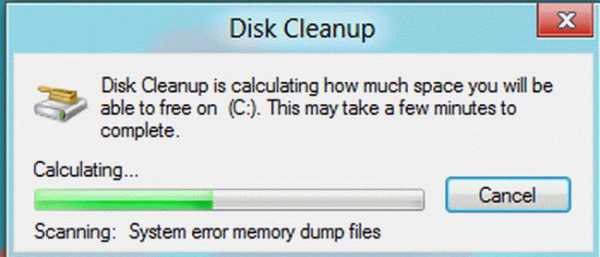
- Синий экран windows 7 ошибки
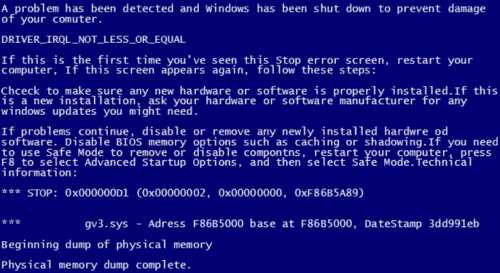
- Centos 7 настройка selinux

- Презентация гугл онлайн
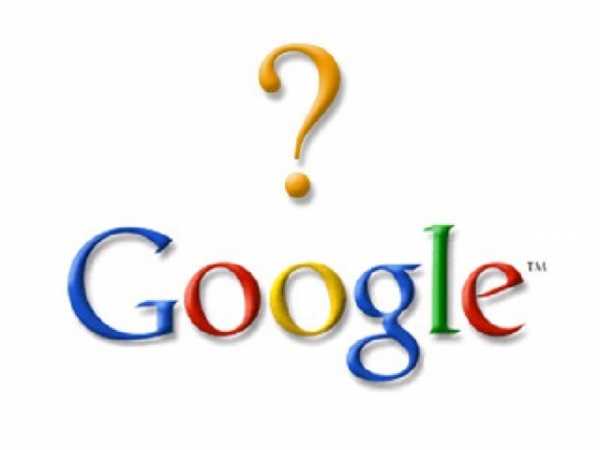
- Как восстановить на ноутбуке windows 10

- Как зарегистрировать эл почту

- Что можно удалить с папки winsxs